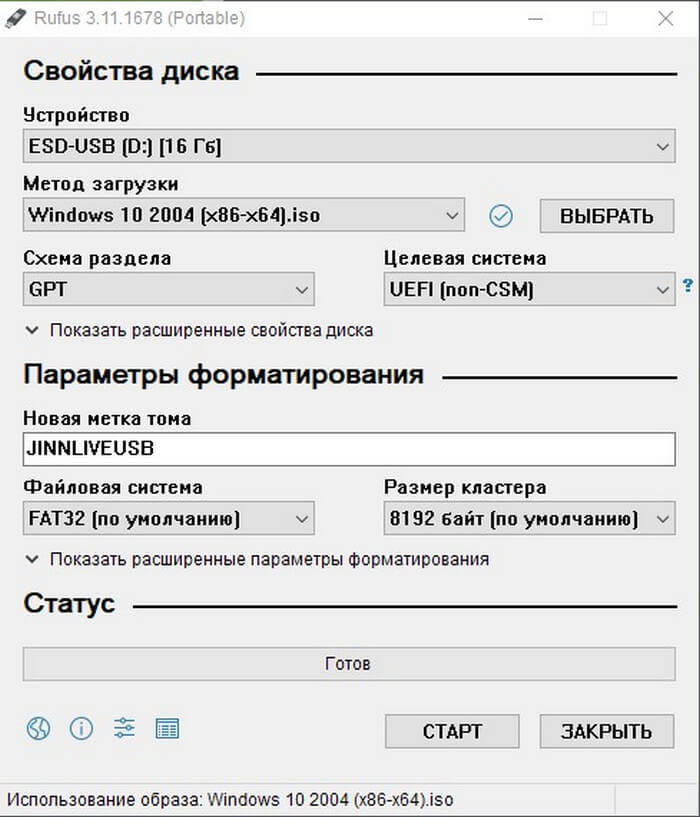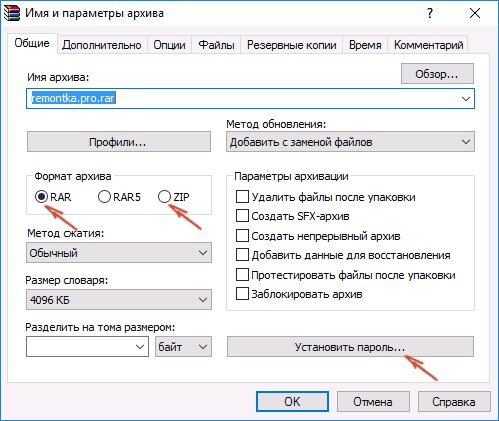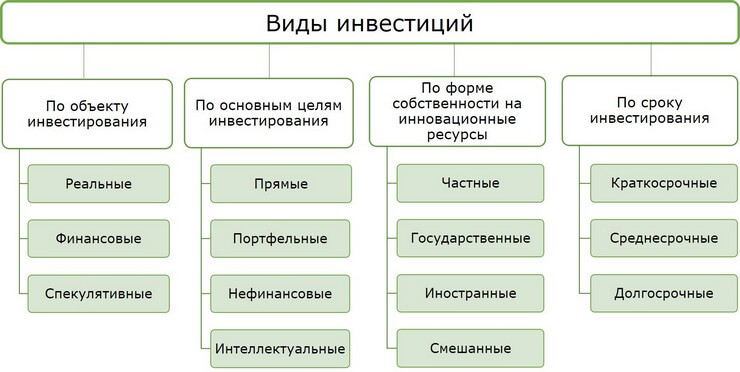Какие бывают компьютерные программы: для чего они нужны, их виды и какие установлены у меня
Содержание:
Офисные приложения
Для чтения печатного материала и работы с текстовым документом существуют как сложные, так и легкие утилиты. Они позволяют редактировать и открывать необходимые файлы.
Лучшие программы:
- microsoft office;
- adobe reader;
- djvu Reader.
Без такого приложения для windows 7, как Microsoft Office, работа с компьютером была бы неполноценной. Утилит включает в себя много функций и имеет целый пакет различных приложений. Например, в нее входит Word, Excel, Outlook и другое. С помощью этого программного обеспечения можно создавать и редактировать документы. Есть возможность работать с электронными таблицами и базой данных, а также составлять качественные презентации.
Благодаря программе Adobe Reader существует возможность комфортного чтения и редактирования PDF файлов. Данное приложение бесплатное и имеет русский интерфейс.
Приложение DjVu Reader дает возможность читать и просматривать книги в изначальном создании. Визуально процесс напоминает просмотр отсканированной копии текста. Также она позволяет редактировать файлы.
Установка программ
Расширения *.EXE и *.MSI ничем не отличаются в плане установки. Скачав такой файл, остается только запустить (нажав Enter или двойным щелчком мыши по файлу) его и начать установку. Процесс установки, как правило, выполнен в виде пошагового мастера, который будет запрашивать у вас различную информацию. Мастер установки программ может быть выполнен по-разному, и может запрашивать разные данные. Иногда в начале установки предлагается выбрать режим — обычный или расширенный. Обычный режим, конечно, проще и больше подходит для новичков. А в расширенных режимах может предлагаться более точный выбор компонентов программы, и другие опции для тонкой настройки.
В процессе установки, обычно есть такие шаги:
- лицензионное соглашение, которое нужно принять;
- выбор папки для установки;
- выбор названия программы для регистрации в системном реестре (можно не менять то, что предложено);
- опции размещения ярлыков на рабочем столе и в меню быстрого запуска;
- возможно, некоторые другие шаги. Различных вариантов очень много, все перечислить в одном списке невозможно.
Рис 1. Выбор языка интерфейса на стадии установки программы.
Рис 2. Почти все программы предлагают выбрать папку для установки, хотя по умолчанию вариант уже предложен и его можно не менять.
Рис 3. Галочки размещения иконки на рабочем столе и пункта программы в меню Пуск. Обычно стоит выбрать и то и другое.
Отдельно нужно обратить внимание на рекламу, которая незаметным образом встраивается в процесс установки программ. Интернет очень коммерциализирован, и при установке программы, нам часто предлагают установить новую домашнюю страницу, новую поисковую систему или панель инструментов в браузер
Также вместе с основной программой, разработчики могут предлагать установить одну или несколько дополнительных программ. Все это, в итоге, очень засоряет систему, и новички потом часто задаются вопросом о том, откуда в компьютере появились те или иные вещи. Рассмотрим несколько примеров, и будем подкованными во время установки программ в будущем:
Рис 4. О ужас, программа установки пытается инсталлировать в браузер новую домашнюю страницу, поменять поисковую систему по умолчанию, и установить в систему две дополнительные программы. А ведь мы хотели только Mail.Ru Агент.
Рис 5. Вместе с программой для общения, предлагается установить дополнительную рекламную программу — архиватор.
Рис 6. Программа установки прячет рекламные опции в настройки, предназначенные для опытных пользователей, в надежде, что вы оставите их без внимания.
Чтобы избежать установки ненужных программ и сервисов в систему, все галочки нужно снять перед тем, как продолжить. Будьте внимательны! Часто разработчики прибегают к хитрым уловкам, и делают все, чтобы вы пропустили те шаги установки, в которых есть вопрос об установке рекламных компонентов.
Системные утилиты
Чтение PDF: Sumatra PDF
Adobe не нуждается в монополии на чтение PDF. Формат гораздо более распространен, чем когда-либо, и существуют более мелкие, быстрые и универсальные читалки и лучшая, среди них – SumatraPDF. У неё преднамеренно простой пользовательский интерфейс, потому что вы должны сосредоточиться на чтении, а не на кнопках. Здесь также имеется полная поддержка рендеринга большинства основных электронных форматов, в том числе и комиксов, а также файлов XPS и DjVu.
Синхронизация файлов: Dropbox
Cинхронизировать файлы между вашими многочисленными ПК и онлайн-диском – простой способ быть организованным и в безопасности. У вас есть множество вариантов. Google Диск, Microsoft OneDrive, Box, даже Mega, все они предоставляют вам локальную папку, которая автоматически отражается онлайн. Мы предпочитаем Dropbox для этой задачи, главным образом потому, что это самый отзывчивый и разумный способ клонирования ваших файлов. Именно для этого был создан Dropbox.
Прожиг файлов: CDBurnerXP
Оптические медиа – это маргинальная форма хранения, но всё же, она ещё не мертва. CDBurnerXP, в чьём названии отображена вся суть, используется для записи HD-DVD-дисков, при наличии аппаратного обеспечения. В нём есть возможность создавать и конвертировать ISO-файлы. Он намного удобнее, чем предустановленные приложения Windows. Идеально подходит для создания резервных копий.
Сообщения: Franz
Franz не предлагает собственную систему обмена сообщениями, но он работает практически по всем протоколам. Настройте свою учетную запись Franz, добавьте сервисы и имена пользователей, которые хотите видеть, и они будут отображаться на любом устройстве, которым будете пользоваться. Получите Slack, Hangouts, Skype и даже WhatsApp в одном приложении, и прекратите нервничать, что ваших друзей не будет в сети.
Блокнот: Evernote
Огромное преимущество, которым Evernote обращает на себя внимание, является интеграция. К нему привязано множество других сервисов, так что вам не придётся делать заметки напрямую – просто откройте контент, который вам интересен, сразу в Evernote
Вы можете его запомнить, перенести на ноутбук, или использовать позже. Бесплатно разрешается синхронизировать учетную запись с двумя устройствами.
Установка утилит: Ninite
Эффективность – вот название игры, в которой участвует Ninite. Если вы собираете новую машину и хотите, чтобы она была упакована бесплатными приложениями, Ninite может предоставить их. Множество приложений, о которых мы рассказывали, в одном удобном установщике. Просто поставьте флажки на сайте, загрузите исполняющий файл и запустите его. Получите последние версии самых популярных приложений, одним щелчком мыши. Никаких выборов или опций, просто чистая установка ваших любимых утилит.
Виртуальные машины: VirtualBox
Замечательно, что VirtualBox бесплатен, особенно потому, что он принадлежит компании, такой же большой, как Oracle, и часто обновляемое содержимое виртуальной машины имеет огромное значение. Он пригодится, если хотите собрать вместе разные версии Windows и пробные дистрибутивы Linux. Также будет полезен при действиях, которые впоследствии придётся откатывать, или изолировать от остальной части системы. У него множество функций, и с его помощью можно даже настроить виртуальную сеть.
Системная информация: HWiNF064
Если у вас возникли проблемы с вашим компьютером, да и просто будет полезно выяснить, как он работает. HWiNF064 – это диагностический инструмент, который может всё, от краткого обзора компонентов вашей системы до глубокого погружения в самые мелкие операции вашего ПК. Также можно использовать его для мониторинга в реальном времени, следя за состоянием проблемных компонентов и прогнозируя сбой на основе выданных результатов.
Сжатие: 7-zip
Очень приятно, что многие люди имеют бесконечную бесплатную пробную версию WinRAR и не беспокоятся о покупке полной версии. Его устанавливают, для правильной работы по архивированию 7-zip. Более того, формат .7z, который использует шифрование AES-256 и сверхвысокую степень сжатия, как правило, быстрее, чем .ZIP или .RAR для сквоша ваших файлов.
Какая программа нужна для просмотра видео на компьютере
Windows предлагает стандартно установленный «Проигрыватель Windows Media». Интерфейс проигрывателя оставляет желать лучшего, для нормального просмотра фильмов необходимо установить кучу видеокодеков.
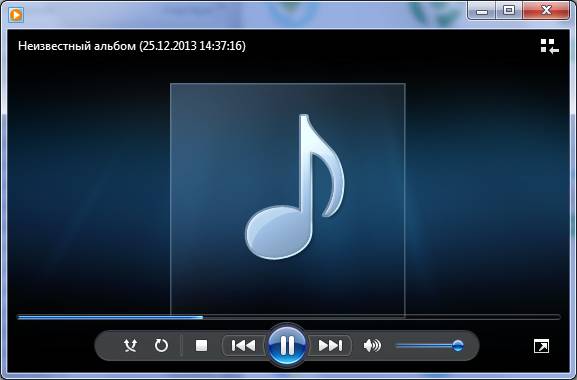
В связи с этим, замена стандартного Windows Media Player вполне очевидна. Как разработчики ни пытаются, но не могут оптимально совместить воедино и видео и аудио плеер. Для этих целей лучше пользоваться отдельными программами.
Проигрыватель KMPlayer
Лучший выбор — KMPlayer, поскольку содержи все основные кодеки. После инсталляции KMPlayer даже встроенный проигрыватель Windows может проигрывать все форматы. Данный плеер обладает отличным настраиваемым интерфейсом и адекватной скоростью работы.

Антивирусы
Установка свежего антивируса необходима в обязательном порядке, так как он защищает компьютер от нежелательного программного обеспечения и хакерских атак. Не рекомендуется устанавливать несколько антивирусов, так как это может привести к их конфликту и значительно замедлит работу компьютера.
Пожалуй, антивирус — это единственная вещь, которую лучше купить и быть спокойным за сохранность данных. Самые распространённые антивирусы в России: DrWeb, Kaspersky Antivirus и NOD32.
Из бесплатных хороши AVG, Avast и Comodo Antivirus. Поставив бесплатный антивирус, обязательно требуется периодически проверять весь компьютер бесплатной утилитой DrWeb CureIt!
Аvast Antivirus
Avast — популярный бесплатный антивирус, разработанный для массового использования на личных компьютерах. Пользователи, использующие avast! Free Antivirus, полностью защищены от вирусов и шпионских программ в режиме реального времени. Кроме этого, антивирус имеет также несколько других полезных инструментов для обеспечения безопасности компьютера.
Nod 32
Прекрасно обеспечивает стабильную и своевременную защиту персонального компьютера. Усовершенствованные методы обнаружения, используемые антивирусом, защищают даже против потенциальных угроз в будущем.
Антивирус Касперского
Неплохое решение проблемы защиты компьютера от вредоносных и шпионского софта — Антивирус Касперского. Он гарантирует самую надежную защиту от основных видов вирусов, причем отлично проявляет себя как при обнаружении известных вирусов, так и новых.
Антивирус Касперского обеспечивает высокий уровень защиты информации при минимальном влиянии на скорость работы компьютера.
DirectX
DirectX — это набор мультимедийных интерфейсов и библиотек, предназначенный для реализации трехмерной графики, видео и аудио.
DirectX входит в состав Windows. При этом каждая игра или мультимедийное приложение, требует наличия DirectX, причем, как правило, самой новой версии, в связи с чем лучше сразу обновить его версию до актуальной.
Профессиональный аспект
Поскольку в написании профессиональных навыков важна лаконичность и краткость, не стоит выписывать весь ряд программ, вам знакомых. Эта информация лишняя и перегрузит весь блок. Выделим несколько конкретных примеров соответствия программ выбранным должностям. Все они собраны в специальной таблице:
|
Должность |
Рекомендуемое знание программ |
|
Бухгалтер и помощник бухгалтера |
|
|
Дизайнер |
|
|
Менеджер по продажам в офис |
|
|
PHP-программист |
|
Из таблицы видно, что знания программ программиста не нужны на должности бухгалтера и наоборот. Если список программ, с которыми вы действительно работаете, велик, укажите в скобках уровень владения. Это касается в особенности соискателей на должности программиста и дизайнера.
Стиль оформления данной информации зависит как от стиля резюме, так и от длины списка. Средние и длинные списки рекомендуется для удобства структурировать, а несколько перечислений записывать строкой
Для некоторых должностей важно знание определенных программ, и специалист по подбору кадров должен будет увидеть и оценить информацию
Специалисты спорят о том, есть ли необходимость в указании данной информации лицам, не претендующим на должность, связанную с работой за компьютером. Большинство склоняется к тому, что коротко подать информацию нужно. В ней нет необходимости, если знания соискателя в ПК очень ограничены.
Программы
Есть стандартные программы, а есть дополнительные. Стандартные — это те приложения, которые имеются на любом компьютере, а дополнительные — те, которые не входят в обычный набор, их устанавливают отдельно.
Поговорим сначала о стандартных:
Internet Explorer — приложение, при помощи которого можно перемещаться по Интернету, то есть открывать сайты.
Windows Media Player — проигрыватель музыкальных и видео файлов.
Outlook Express — получение и отправление писем по электронной почте.
Windows Movie Maker — программа для создания и редактирования видеозаписей.
Игры — набор несложных компьютерных игр.
Пуск –› Программы –› Стандартные:
WordPad — создание и редактирование текста (упрощенный MS Word).
Блокнот — простейшее приложение для создания и редактирования текста. В ней можно только напечатать и сохранить без оформления.
Калькулятор — думаю, понятно, что это.
Paint — простой графический редактор, в котором можно рисовать и обрабатывать изображения.
Звукозапись (Развлечения –› Звукозапись) — запись звука/голоса. Для того, чтобы ею пользоваться, должен быть микрофон.
Специальные возможности – несколько простых и удобных приложений для людей с ограниченными возможностями.
Записки — здесь можно делать пометки, фиксировать важные события. На экран как будто прикрепляется бумажка, на которой можно напечатать пометку-напоминалку.
Ножницы — «фотографирование» экрана или его части (скриншот).
Панель математического ввода — ввод математических формул.
А теперь разберемся с дополнительными программами. Это такие приложения, которых изначально нет в системе Windows, их устанавливают отдельно.
Пакет офисных приложений Microsoft Office:
Microsoft Word — работа с текстом и документами. Самый известный и распространенный текстовый редактор.
Microsoft Excel — вычисления, составление таблиц и диаграмм.
Microsoft Access — создание, редактирование баз данных, обработка больших объемов информации.
Microsoft Outlook — работа с электронной почтой.
Microsoft PowerPoint — создание презентаций (визуального представления какой-либо информации).
Другие приложения:
WinRaR (7-Zip, WinZip) — архиватор. Запаковывает и сжимает файлы.
Winamp — проигрывает музыку и видео.
K-Lite Codec Pack (Media Player Classic) — проигрывает музыку и видео.
KMPLayer — проигрывает музыку и видео.
ACDSee — показывает фото и рисунки.
Kaspersky Anti-Virus, Dr.Web, Norton AntiVirus, Avast!, NOD32 или что-либо еще, в названии которого присутствует слово AntiVirus — защита от вирусов.
Nero — запись CD и DVD дисков.
Google Chrome, Opera, Mozilla Firefox, Yandex — программа, при помощи которой можно перемещаться по Интернету, то есть открывать сайты. То же самое, что и Internet Explorer, только лучше.
Adobe Photoshop — работа с компьютерной графикой, обработка фото и картинок.
Skype — голосовые и видео звонки по Интернету, переписка.
5 Impress
Один из конструкторов слайд-шоу и презентаций, которые можно назвать полностью бесплатными — без покупок премиум-версий и тестового периода. Утилита предназначена для работы с таблицами, текстом, изображениями и видео, 2D- и 3D-клипартами, имеет русскоязычный интерфейс и сохраняет готовый результат в несколько форматов. Можно менять стили и просматривать презентацию в разных режимах: общий, для редактирования примечаний, для просмотра эскизов и организации текста.
Скачать программу
При демонстрации проекта можно полностью управлять отображением слайдов: убирать и возвращать указатель, менять последовательность и даже выбирать, какие изображения будут показаны. Среди других преимуществ программы — работа на разных платформах: Windows, Linux и MacOS.
К минусам можно отнести необходимость скачивать и устанавливать для использования весь пакет LibreOffice, в состав которого и входит утилита.
- Выбираем ноутбук для учебы в университете: лучшая тетрадь по всем предметам
- Не Тик-Током единым: 6 приложений для коротких видео
Примеры для разных профессий
Для отзыва на конкретную вакансию нужно сформулировать только тот перечень программ, которые наиболее важны для получения этой работы. В большинстве случаев именно в вакансии указан список софта и при умении обращаться с ним можно его перечислить.
Если ваш опыт работы с компьютерными программами достаточно большой, не всегда нужно указывать их все. Ведь некоторые варианты могут оказаться исключительно спецификой прежнего работодателя. Поэтому пропишите только общеизвестные и не увлекайтесь. В резюме этот список должен быть максимально адаптирован к профессии.
Не забудьте указать уровень владения программами, например, 1С: Бухгалтерия (базовый) и т.д.
Для продавца-консультанта и кассира
Обычно работа продавца-консультанта связана с общением с клиентом с целью реализации товара. Но работодатели отдают предпочтение тем соискателям, которые имеют некоторый опыт работы с:
- офисными программами Word и Excel;
- начальный уровень работы в 1С.
Кассир дополнительно должен уметь обращаться c торговым оборудованием, иметь опыт работы с кассовыми аппаратами, фискальными регистраторами, сканерами штрих-кодов.
Для администратора
Для администратора в требованиях к вакансии чаще всего указывают владение программами на уровне уверенного пользователя:
- текстовым редактором Word и электронными таблицами Excel;
- электронной почтой.
Для экономиста, бухгалтера
Профессия бухгалтера или экономиста требует от соискателя умения пользоваться специфическими программными комплексами в дополнение к стандартным офисным приложениям:
- пакет программ 1С: Бухгалтерия, Зарплата и кадры, Торговля и склад и т.д.;
- бухгалтерская программа Парус;
- Налогоплательщик;
- правовые системы КонсультантПлюс, Гарант;
- клиент-банкинг;
- уверенное владение офисными приложениями MS Office;
- умение работать с электронной почтой и в интернет-браузерах.
Для юриста
Юрист обязан качественно и быстро работать с текстами, а также уверенно владеть правовыми системами
Для него важно иметь навыки работы с программами:
- офисными приложениями на уровне уверенного пользователя;
- КонсультантПлюс, Гарант;
- ГАС «Правосудие»;
- электронной почтой.
Работнику банка нужно иметь опыт работы:
- с программами MS Office, 1С;
- электронной почтой.
Для оператора
Оператор должен уверенно владеть ПК, обладать навыками быстрого набора текста. Это достигается только соответствующим опытом. Для оператора требуется умение работать с:
- текстовым редактором на профессиональном уровне;
- можно указание умение работать с электронной почтой.
Для менеджера по продажам
Выгодным для получения этой должности станет не просто уверенное владение персональным компьютером, но и умение работать в программах:
- 1С: Предприятие (Торговля и склад);
- офисных приложениях MS Office;
- специфических программных комплексах, например, Quick sales.
Как программы попадают в компьютер
Чтобы программа появилась в компьютере, ее нужно туда установить. В Windows 10 многие приложения есть в Магазине. Для установки достаточно зайти в «Пуск» → «Microsoft Store» и через него загрузить нужное.
Обычно после этого в кнопке «Пуск» появляется только что установленное приложение. Им сразу же можно начинать пользоваться.
Но большинство программ (в том числе драйверы) устанавливаются по-другому:
- Открываем файл установки.
- Следуем инструкции в окошке.
- Ждем, пока все файлы закачаются в систему.
На заметку. Игры устанавливаются по такому же принципу: запускаем файл и ждем, пока игра добавится в компьютер.
Где скачать
Кроме официального сайта, есть еще много других адресов, где можно скачать это же самое приложение. Но я не советую этого делать, так как вместе с ним можно получить вирус.
1. Открываем Яндекс (yandex.ru). В поисковой строке печатаем название приложения и нажимаем «Найти».
Если вы не уверены, что сайт официальный, найдите в списке результатов Википедию.
Как скачать файл установки:
На официальном сайте должна быть кнопка или ссылка для скачивания. Если ее нет на главной странице, то нужно перейти в раздел «Скачать», «Загрузить», «Download» или с похожим названием.
Нажимаем на ссылку и установочный файл сразу же закачивается.
Если после нажатия на ссылку открылось дополнительное окошко, значит, в нем нужно выбрать место в компьютере, куда закачается файл. Например, папку «Загрузки». А затем нажать «Сохранить».
После окончания скачивания файл будет находиться в папке «Загрузки».
Как установить
Несмотря на то, что программ много, устанавливаются они примерно одинаково. Принцип следующий: запускаем файл установки и следуем инструкции. Обычно нужно просто нажимать «Далее» или «Next».
Покажу на примере OpenOfiice. Вам это приложение закачивать не нужно – просто посмотрите на сам процесс установки.
Каждый этап показан на картинке. Для перемещения между ними пользуйтесь стрелками. Для увеличения картинки щелкните по ней.
После установки на Рабочем столе и/или в кнопке «Пуск» появится значок для запуска.
На заметку. Есть такие версии, которые устанавливать не нужно. Они называются Portable. В таком случае достаточно просто запустить файл и приложение откроется. Это удобно – ведь подобную программу можно запустить на чужом компьютере даже с флешки.
Что такое знание ПК для резюме?
девушка печатает о знаниях ПК для своего резюме
Это перечень/список тех программ и систем, которыми вы умеете пользоваться.
В зависимости от уровня и специфики должности, на которую вы откликаетесь своим резюме, обозначайте либо нет степень своих знаний компьютерных оболочек/программных продуктов.
Таким образом в резюме допустимо отображать информацию о своих знаниях:
- операционных систем
- компьютерных программ
- офисных приложений
- специфических программных продуктов
Обратите внимание на таковой момент как уровень владения и знаний компьютерных программ. Их бывает три:
- начальный
- средний
- уверенный, или продвинутый
В зависимости от уровня должности, на которую вы откликаетесь, указывайте свой уровень владения ПК одним словом вначале этой графы/абзаца.
Если вы понимаете, что по конкретной вакансии предполагается рост в нескольких направлениях, обозначайте уровень своих знаний компьютерных программ возле каждого названия. Например, данный совет актуален для специальностей из IT-сферы.
Оптимизация ПК и защита данных
Быстродействие системы – это, наверное, одна из важных характеристик. Никому ведь не хочется долго ждать, пока откроется любимая игра или загрузится программа. Для этого и существуют специальные утилиты, оптимизирующие работу вашего компьютера и защищающие вашу информацию:
Secret Disk
Данная программа надежно защищает данные пользователя от несанкционированного взлома. Рекомендуется использовать ее на ноутбуках, которые больше всего подвержены кражам или использованиям другими лицами, на офисных компьютерах и съемных носителях, информацию из которых вы боитесь потерять.
Secret Disk позволит вам защитить жесткий диск от посторонних лиц, а наличие двухфакторной авторизации не позволит никому, кроме вас, получить доступ к ПК.
Tweak 7
Являясь одной из самых удачных программ по оптимизации компьютера, Tweak 7 в принципе оправдывает ожидания пользователей.
С помощью этой утилиты можно совершать множество задач:
- настраивать меню «Пуск», рабочий стол, размер и оформление окон, и многое другое по собственному желанию и усмотрению;
получить доступ к системной информации, оптимизировать работу системы, дисков и памяти;
в комплекте с Tweak 7 вы получаете множество дополнений для очистки реестра, системы, создания точки восстановления, работы с файлами и папками;
также она позволит вам следить за состоянием системы путем снимков ее параметров через определенный промежуток времени.
CCleaner
Название этой утилиты уже у многих на слуху как у пользователей Windows 64 бит, так и 32 бит. И такая известность не является неоправданной. Ведь являясь абсолютно бесплатной (но есть и платная версия) и постоянно улучшаемой и обновляемой, программа не перестает радовать обычных пользователей качественной работой.
Что де может данная утилита?
во-первых, самая важная функция – очистка реестра. Что же это такое? Реестр – это место, где хранится вся информация о системе, параметрах программ и настройках ОС. Все программы и сама система используют реестр огромное количество раз в секунду, и наличие лишней информации в нем естественно замедляет работу ПК
Вот поэтому так важно следить за замусоренностью вашего реестра и время от времени освобождать его от ненужной информации;
во-вторых, CCleaner может очистить вашу систему от временных файлов. Для каждой из установленных программ можно выбрать свои настройки очистки, что позволит сохранить нужную вам информацию;
в-третьих, утилита обладает такой полезной функцией, как редактирование списка программ в автозагрузке. Бывает, что при установке каких-либо программ на ваш компьютер забирается непрошеный гость и начинает запускаться при загрузке компьютера. Для того, чтобы таких неприятностей не случалось, необходимо постоянно проверять ваши параметры автозагрузки, чем очень хорошо поможет CCleaner;
в-четвертых, программа поможет вам защитить конфиденциальную информацию, которую вы удаляете со своего компьютера. Если вы не хотите, чтобы злоумышленники смогли восстановить их и получить к ним доступ, просто воспользуйтесь безвозвратным стиранием данных.